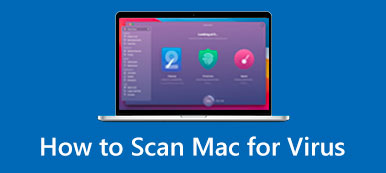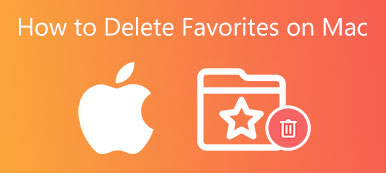Tietosuojan lisääntyessä yhä useammat ihmiset käyttävät verkkoselaimissaan incognito-tilaa, joka on yksityinen tila verkkosivustojen käyttämiseen. Tämä estää ketään tai verkkosivustoja jäljittämästä online-käyttäytymistäsi. Siitä huolimatta on vaikea palata takaisin sivustolle, jolla vierailit aiemmin incognito-tilassa. Onneksi voi oppia kuinka nähdä incognito-historiaa tietokoneellasi tästä oppaasta.

- Osa 1: Mikä on inkognitohistoria
- Osa 2: Incognito-historian katsominen PC:ssä ja Macissa
- Osa 3: Usein kysytyt kysymykset incognito-historian näkemisestä tietokoneella
Osa 1: Mikä on inkognitohistoria
Kuten aiemmin mainittiin, incognito-tila on tapa käyttää Internetiä yksityisesti. Verkkoselaimesi mukaan tällä tilalla on eri nimi. Sitä kutsutaan esimerkiksi incognito-tilaksi Google Chromessa, yksityiseksi selaamiseksi Firefoxissa, Safarissa ja Operassa tai InPrivate-tilaksi Microsoft Edgessä.
Incognito-tila ei tallenna Web-sivuja, joilla käyt. Kun istunto lopetetaan, evästeet poistetaan. Voit kuitenkin löytää tiedot verkkosivustoista, joilla olet äskettäin vieraillut, tarkistamalla tietokoneesi incognito-historian. Toisin sanoen incognito-historia sisältää DNS-välimuistin ja muita tietoja vierailemistasi verkkosivustoista.
Osa 2: Incognito-historian katsominen PC:ssä ja Macissa
Vaikka tätä tilaa käytetään pitämään selaushistoriasi yksityisenä, on olemassa menetelmiä incognito-historian tarkistamiseen sekä Windowsissa että Macissa. Koska työnkulut ovat erilaisia, esittelemme ne vastaavasti.
Kuinka tarkistaa incognito-historia Windowsissa
Vaihe 1 Siirry Aloita valikko vasemmassa alakulmassa, syötä cmd hakupalkissa, ja tuloksessa näytetään komentokehote.
Vaihe 2 Napsauta hiiren kakkospainikkeella komentokehotetta ja valitse Suorita järjestelmänvalvojana avataksesi ikkunan.

Vaihe 3 Tyyppi ipconfig / displaydns Komentorivi-ikkunassa ja paina enter näppäimistön näppäintä suorittaaksesi komennon.

Sitten näet incognito-historian, jossa on yksityiskohtaisia tietoja verkkosivustoista, joilla olet äskettäin vieraillut.
Huomautuksia: Jos haluat poistaa incognito-historian, suorita komento ipconfig / flushdns Komentorivi-ikkunassa. Silloin kukaan ei voi tarkastella sivustoja, joita olet käyttänyt.
Kuinka tarkastella incognito-historiaa Macissa
Vaihe 1 Siirry Sovellukset -kansio Finder-sovelluksessa ja avaa Utilities alikansio.
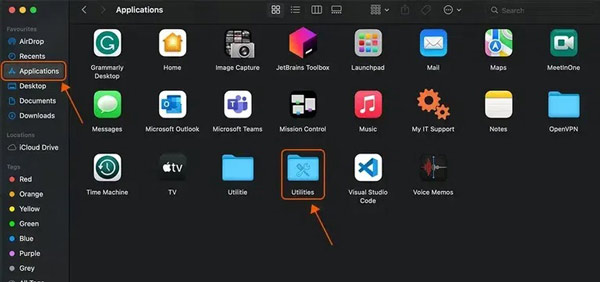
Vaihe 2 Kaksoisnapsauta Console avataksesi sovelluksen.
Vaihe 3 Seuraavaksi kirjoita any:mdnsresponder Konsoli-sovelluksen oikeassa yläkulmassa olevasta hakupalkista ja napsauta Aloita painike ylänauhassa.
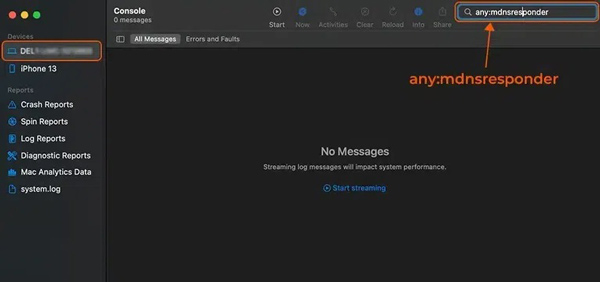
Vaihe 4 Mene takaisin Utilities kansio ja avaa se terminaali sovellus tällä kertaa.
Vaihe 5 Kirjoita komentoriville sudo killall -INFO mDNSResponder, ja paina -näppäintä Palata -painiketta näppäimistössäsi. Anna salasanasi pyydettäessä. Sitten voit tarkastella incognito-historiaa.
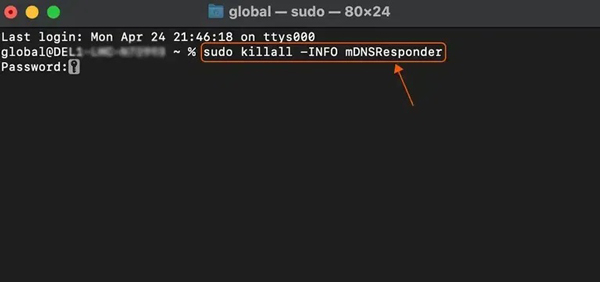
Huomautuksia: Jos haluat poistaa incognito-historian Macissasi, suorita komentorivi sudo killall -HUP mDNSResponder terminaalissa.
Kuinka nähdä incognito-historia Chrome-laajennuksella
Komentorivit ovat tavallisille ihmisille hieman monimutkaisia. Vaihtoehtoisesti voit nähdä tiedot Google Chromessa käyttämällä incognito-historian katselulaajennusta, kuten Off The Record -historiaa. Sen avulla vanhemmat voivat nähdä lastensa incognito-historian Wi-Fi- tai kiinteässä verkossa.
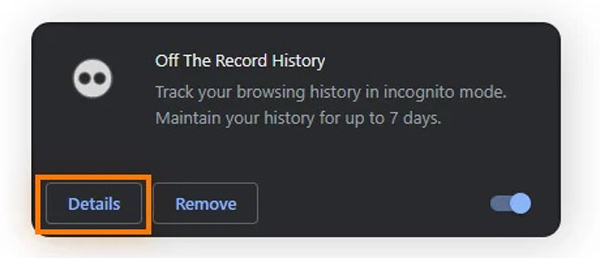
Vaihe 1 Etsi Pois tallennushistoriasta Chrome Web Storessa ja lisää se selaimeesi.
Vaihe 2 enter chrome: // laajennukset / selaimen yläreunassa olevasta osoitepalkista ja napsauta enter or Palata näppäintä näppäimistölläsi. Tämä avaa Chromen laajennussivun.
Vaihe 3 Valitse Lisätiedot -painiketta Pois tallennushistoriasta laajennus. Kytke päälle Salli incognitossa vaihtoehto, ja laajennus tallentaa historian. Voit tarkastella incognito-historiaa Chromessa milloin tahansa.
Huomautuksia: Tämä laajennus poistaa automaattisesti incognito-historian seitsemän päivän kuluttua.
Bonusvinkki: Kuinka poistaa incognito-historia Macissa
Yksityisyytesi suojaamiseksi sinun on parempi poistaa online-jalanjälkesi. Incognito-tila on loistava tapa selata verkkoa yksityisesti ja turvallisesti, mutta se ei takaa nimettömyyttä. Siksi sinun on myös manuaalisesti poistettava selaushistoriasi incognito-tilassa Apeaksoft Mac Cleaner MacBookissasi.

4,000,000 + Lataukset
Hallinnoi ja poista incognito-historiaa Macissa.
Poista evästeet, kirjautumishistoria, hakuhistoria ja paljon muuta.
Eräpoistaa erilaisia selaustietoja.
Saatavilla kaikille yleisimmille selaimille, kuten Safari, Chrome, Firefox jne.
Puhdista roskatiedostot ja suuret tiedostot, poista sovelluksia ja seuraa Macin suorituskykyä.
Näin voit poistaa incognito-historian Macistasi:
Vaihe 1 Etsi incognito-historia MacissaKäynnistä paras selaushistorian puhdistusohjelma, kun olet asentanut sen Maciin. Klikkaa Toolkit -painiketta kotikäyttöliittymässä ja valitse yksityisyys. osoita Skannata -painiketta aloittaaksesi incognito-historian tarkistamisen Macissasi.
 Vaihe 2 Poista incognito-historia
Vaihe 2 Poista incognito-historiaKun se on valmis, napsauta Näytä -painiketta. Valitse sitten selain ja tietotyypit, jotka haluat poistaa, kuten Kirjautumishistoria, Vieraile historiassa, ja enemmän. Napsauta lopuksi Clean -painiketta. Puhdista sitten muiden selaimien historia.

Osa 3: Usein kysytyt kysymykset incognito-historian näkemisestä tietokoneella
Tallentaako incognito historian?
Joo. Incognito-tila tallentaa käyntisi tietueet verkkosivuston palvelimilta tai kaikista verkoista, joiden kautta kävit sivustolle. Siksi voit tarkastella incognito-historiaa tietokoneellasi ja mobiililaitteellasi.
Näkevätkö vanhempani incognito-historiani Wi-Fissä?
Kyllä, incognito-historia tallentaa DNS-välimuistisi ja paljon muuta, kun laitteesi muodostaa yhteyden Wi-Fi-verkkoon. Lisäksi Wi-Fin omistaja voi saada tietoa verkkosivustoista, joilla vierailit.
Onko incognito-tila todella yksityinen?
Vaikka incognito-tila vähentää jälleenmyyjien ja mainostoimistojen keräämien tietojen määrää, se säästää silti käyttäytymistäsi. Joku muu voi oppia online-jalanjälkesi tarkistamalla incognito-historiasi.
Yhteenveto
Tämä opas on osoittanut, kuinka nähdä ja tarkista incognito-historia Windows- tai Mac-tietokoneellasi. Komentorivien avulla voit tarkastella ja poistaa incognito-historiaasi välittömästi tietokoneeltasi. Apeaksoft Mac Cleaner on helpoin tapa puhdistaa online-jalanjälkesi kokonaan. Jos sinulla on muita kysymyksiä tästä aiheesta, kirjoita ne tämän viestin alle.



 iPhone Data Recovery
iPhone Data Recovery iOS-järjestelmän palauttaminen
iOS-järjestelmän palauttaminen iOS-tietojen varmuuskopiointi ja palautus
iOS-tietojen varmuuskopiointi ja palautus iOS-näytön tallennin
iOS-näytön tallennin MobieTrans
MobieTrans iPhone Transfer
iPhone Transfer iPhone Eraser
iPhone Eraser WhatsApp-siirto
WhatsApp-siirto iOS-lukituksen poistaja
iOS-lukituksen poistaja Ilmainen HEIC-muunnin
Ilmainen HEIC-muunnin iPhonen sijainnin vaihtaja
iPhonen sijainnin vaihtaja Android Data Recovery
Android Data Recovery Rikkoutunut Android Data Extraction
Rikkoutunut Android Data Extraction Android Data Backup & Restore
Android Data Backup & Restore Puhelimen siirto
Puhelimen siirto Data Recovery
Data Recovery Blu-ray-soitin
Blu-ray-soitin Mac Cleaner
Mac Cleaner DVD Creator
DVD Creator PDF Converter Ultimate
PDF Converter Ultimate Windowsin salasanan palautus
Windowsin salasanan palautus Puhelimen peili
Puhelimen peili Video Converter Ultimate
Video Converter Ultimate video Editor
video Editor Screen Recorder
Screen Recorder PPT to Video Converter
PPT to Video Converter Diaesityksen tekijä
Diaesityksen tekijä Vapaa Video Converter
Vapaa Video Converter Vapaa näytön tallennin
Vapaa näytön tallennin Ilmainen HEIC-muunnin
Ilmainen HEIC-muunnin Ilmainen videokompressori
Ilmainen videokompressori Ilmainen PDF-kompressori
Ilmainen PDF-kompressori Ilmainen äänimuunnin
Ilmainen äänimuunnin Ilmainen äänitys
Ilmainen äänitys Vapaa Video Joiner
Vapaa Video Joiner Ilmainen kuvan kompressori
Ilmainen kuvan kompressori Ilmainen taustapyyhekumi
Ilmainen taustapyyhekumi Ilmainen kuvan parannin
Ilmainen kuvan parannin Ilmainen vesileiman poistaja
Ilmainen vesileiman poistaja iPhone-näytön lukitus
iPhone-näytön lukitus Pulmapeli Cube
Pulmapeli Cube